Webex Room Phone
 Onko sinulla palautetta?
Onko sinulla palautetta?Webex-huonepuhelin tarjoaa yhteistyöhön perustuvan työskentelykokemuksen kokoontumistiloihin ja kokoushuoneisiin. Voit käyttää puhelinta puheluiden soittamiseen, tietojen jakamiseen ja yhteistyöhön kokouksissa. Liitä näyttö, niin voit tehdä yhteistyötä kaikkien huoneessa olevien kanssa.
Laitteessa on kaksi tilaa - herätys ja puoliherätys. Kun laite on käyttämättömänä kaksi minuuttia, se siirtyy puoliherätystilaan.
Herätät laitteen, kun kosketat nestekidenäyttöä tai saat puhelu- tai kokousilmoituksen.
Puhelimessa on yksi linja, jolla voi soittaa enintään 2 puhelua. Se käyttää neljää sisäänrakennettua mikrofonia, jotka kattavat 360 astetta, joten ihmiset kuulevat sinut selvästi jopa 3 metrin (10 jalan) etäisyydeltä.
Jos käytät Webex-huonepuhelinta suuressa huoneessa, harkitse kahta langallista lisämikrofonia. Näiden mikrofonien lisävarusteiden avulla voit laajentaa kuuluvuutta 20 x 34 jalkaan (6,1 m x 10 m) ja jopa 22 henkilöön. Saat parhaan tuloksen sijoittamalla mikrofonit 0,91 metrin (3 jalkaa) ja 2,1 metrin (7 jalkaa) etäisyydelle puhelimesta.
Suosittelemme, että kytket puhelimen HDMI-näyttöön, jotta saat laitteen täyden hyödyn irti. Käytä vain mukana toimitettuja HDMI-kaapeleita, kun liität HDMI-näyttöön tai kannettavaan tietokoneeseen. Älä käytä muita kaapeleita tai sovittimia.

Webex-huonepuhelimessa on useita painikkeita ja laitteisto-ominaisuuksia, joiden avulla voit käyttää puhelimen toimintoja.
Tunnista puhelimen painikkeet ja laitteiston osat seuraavien kuvien avulla.
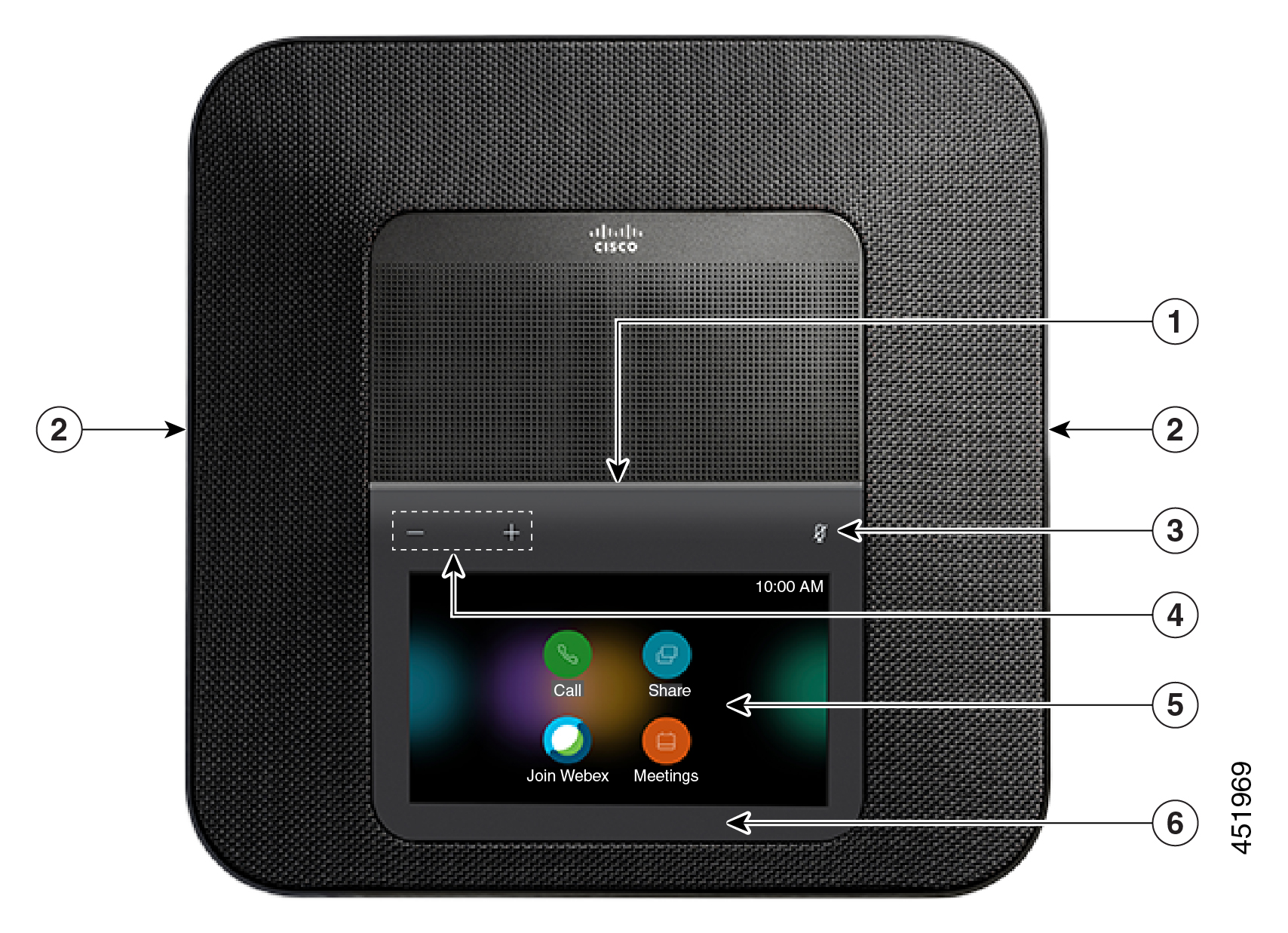
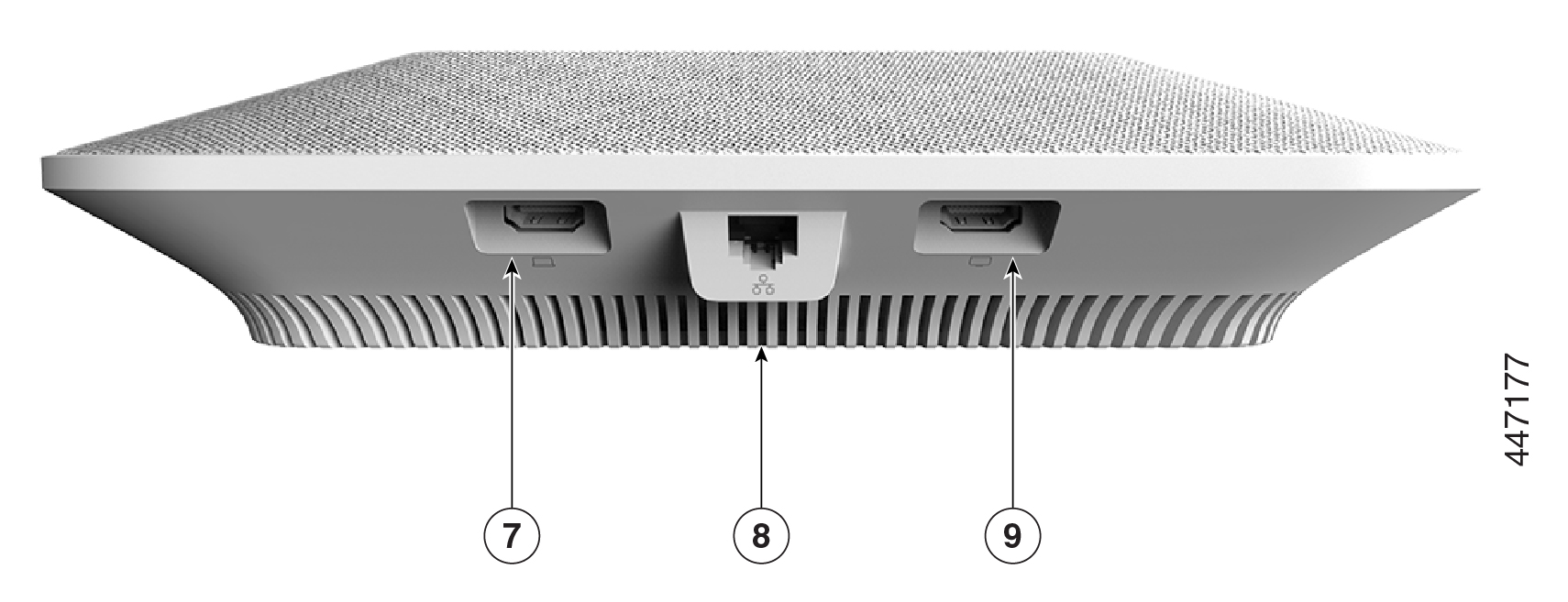
Seuraavassa taulukossa kuvataan Webex-huonepuhelimen laitteisto-ominaisuudet.
|
Laitteiston ominaisuus |
Käyttötarkoitus |
|---|---|
|
1. LED-palkki |
Ilmaisee puhelutilat:
|
|
2. Laajennusmikrofoniliitäntä |
Laajennusmikrofonin langallinen kaapeli kytketään porttiin. |
|
3. Mykistä | Kytkee mikrofonin päälle tai pois päältä. Kun mykistät mikrofonin, LED-palkki palaa punaisena. Jos mykistät puhelimen, myös langalliset lisämikrofonit mykistyvät. |
|
4. Äänenvoimakkuus | Säätää kaiutinpuhelimen äänenvoimakkuutta ja hiljentää saapuvan puhelun. |
|
5. Aloitusnäyttö |
Näyttää Soita |
|
6. Valmiustilan LED |
Ilmaisee, kun laite on valmiustilassa. |
|
7. HDMI-in-portti |
Yhdistää puhelimen tietokoneeseen. |
|
8. LAN-portti |
Yhdistää puhelimen verkkoon. |
|
9. HDMI-out-portti |
Yhdistää puhelimen ulkoiseen HDMI-näyttöön. |
Riippuu siitä, miten verkkosi on määritetty, mutta voit ehkä käyttää Webex Room Phone -puhelinta jommassakummassa tilassa:
-
Jaettu tila - Henkilöille, jotka jakavat työtilan tai neuvotteluhuoneen. Työtilan nimi näkyy puhelimen vasemmassa yläkulmassa. Kokouskalenterissasi näkyvät työtilasi Webex-kokoukset.
Jaettu tila on oletustila, ja se on kaikkien käytettävissä.
-
Henkilökohtainen tila - Henkilöille, joilla on oma työtila ja jotka tarvitsevat henkilökohtaisen työpuhelimen. Näet nimesi puhelimen vasemmassa yläkulmassa. Kokouskalenteri näyttää henkilökohtaiset Webex-kokouksesi.
Tämä ominaisuus on käytettävissä vain, jos järjestelmänvalvoja määrittää sen. Jos henkilökohtainen tila on käytettävissä, otat sen käyttöön Webex-asetuksista osoitteessa https://settings.webex.com/.
Webex-huonepuhelimen aloitusnäytön avulla pääset helposti käyttämään ominaisuuksia.
Ominaisuuksien saatavuus riippuu siitä, miten puhelin muodostaa yhteyden verkkoon. Jos et näe kuvaketta aloitusnäytössäsi, ominaisuus ei ole käytettävissäsi.
Tunnista aloitusnäytön kuvakkeet seuraavien kuvien avulla.
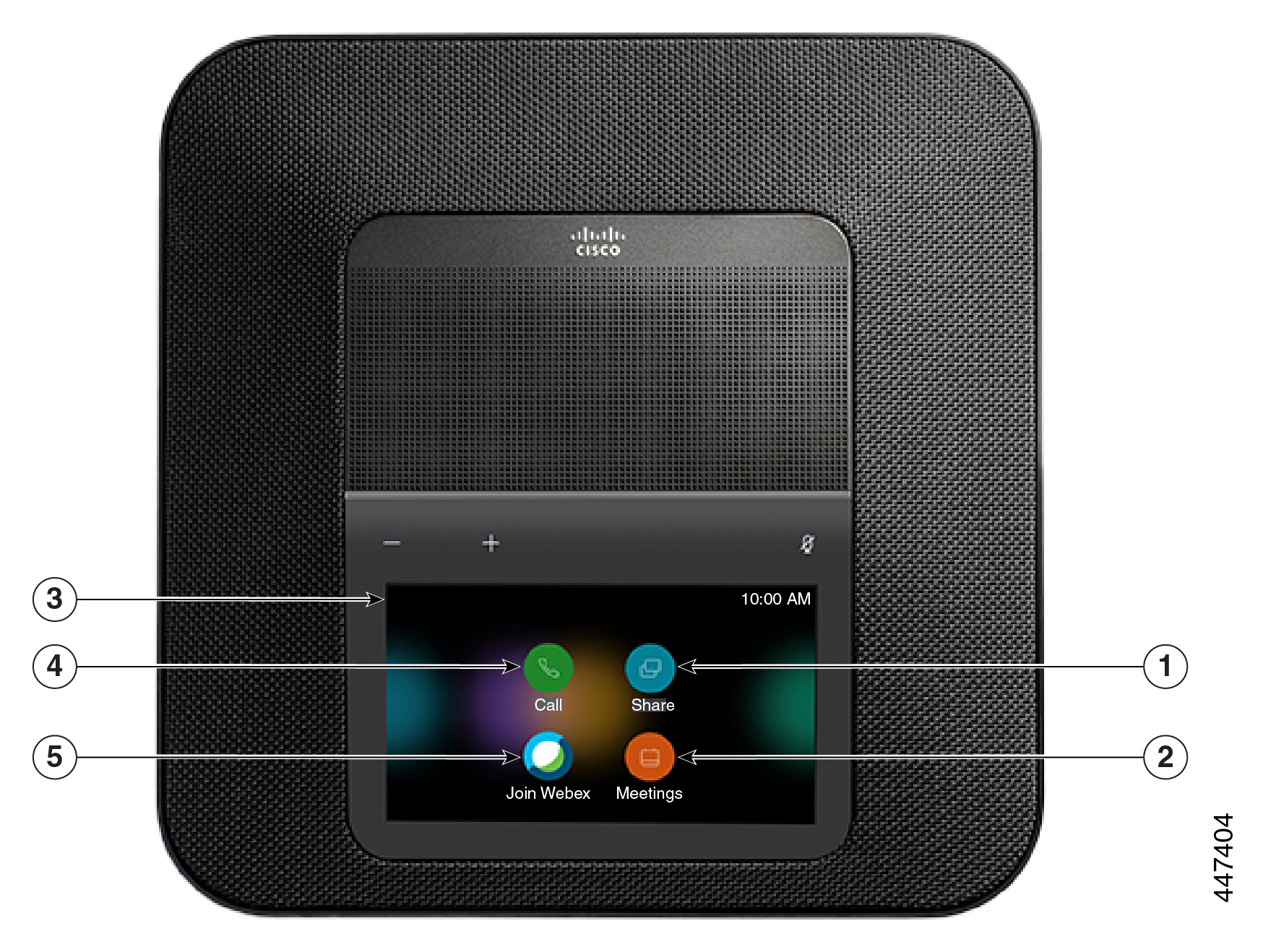
Seuraavassa taulukossa kuvataan aloitusnäytön ominaisuudet.
|
Kuvake |
Käyttötarkoitus |
|---|---|
|
1. Jaa |
Napauta Jaa , jos haluat jakaa tietoja HDMI-näytöllä. Valitse yksi seuraavista vaihtoehdoista:
|
|
2. Kokoukset |
Napauta Kokoukset nähdäksesi luettelon ajastetuista Webex-kokouksista tai liittyäksesi kokoukseen kalenteristasi. |
|
3. Puhelimen näytön vasen yläkulma. |
Säädä näytön kirkkautta napauttamalla puhelimen näytön vasenta yläkulmaa tai pääset puhelimen asetusvalikkoon. Puhelimen tila näkyy myös tässä. Punainen piste |
|
4. Soita |
Napauta Soita soittaaksesi puhelun, nähdäksesi luettelon viimeisimmistä puheluista. |
|
5. Liity Webexiin |
Napauta Join Webex liittyäksesi Webex-kokoukseen. |
Kun et ole käyttänyt puhelinta moneen minuuttiin, se siirtyy valmiustilaan energian säästämiseksi ja laitteen käyttöiän pidentämiseksi. Sekä laite että HDMI-näyttösi siirtyvät tähän tilaan.
Tämä ominaisuus on käytettävissä vain, jos järjestelmänvalvoja määrittää sen.
Valmiustilassa on kolme vaihetta:
-
Käynnissä - Sekä puhelin että näyttö ovat hereillä, mutta eivät käytössä.
-
Half Awake - Jos Digital Signage on käytössä, näet yrityksesi mainokset tai ilmoitukset näytölläsi. Muussa tapauksessa näet kehotuksen napauttaa puhelimen näyttöä tai aloittaa toiminto.
-
Lepotila - Sekä puhelin että näyttö ovat pimeinä. Valmiustilan LED palaa valkoisena.
Puhelimen kokoonpanosta riippuen se siirtyy valmiustilaan, jos jokin seuraavista ehdoista toteutuu:
-
Ei saapuvia puheluita kahteen minuuttiin tai LCD-kosketusnäyttöä ei ole koskettanut kahteen minuuttiin.
-
Ei suunniteltuja kokouksia seuraavien 30 minuutin aikana
-
Ei pariliitettyjä laitteita
Cisco Unified Communications Manager (Unified CM) Calling with Control Hub ja Webex Calling with Control Hub -palveluille järjestelmänvalvojat määrittävät tämän ominaisuuden Control Hubista parametrilla Standby .
Cisco Unified Communications Manager (Unified CM) -puheluissa tämä ominaisuus sisältyy kuitenkin puhelimen laiteohjelmistoon, eikä se vaadi määritystä.
Laita laite valmiustilaan, kun olet poissa työpöydältäsi. Tämä auttaa säästämään energiaa ja pidentämään laitteen käyttöikää.
Puhelin herää, kun saat puhelun tai kosketat LED-näyttöä. Et voi siirtää laitetta lepotilaan, jos puhelu on käynnissä.
Tämä ominaisuus on käytettävissä vain, jos järjestelmänvalvoja määrittää sen.
| 1 |
Napauta puhelimen näytön vasenta yläkulmaa. |
| 2 |
Napauta Asetukset. |
| 3 |
Valitse Valmiustila. |
Jos puhelin on unessa, se on herätettävä, ennen kuin voit soittaa puhelun tai käyttää jotakin toimintoa.
|
Tee jokin seuraavista toimista laitteen kokoonpanosta riippuen:
|
Laite päivittyy uuteen laiteohjelmistoon, kun uusia ominaisuuksia tulee saataville. Tämä päivitys tapahtuu, kun aktivoit laitteen ensimmäistä kertaa tai kun päivitys on saatavilla ja laite on käyttämättömänä.
Kun laitteesi on aika päivittää, laitteessasi näkyy päivitysilmoitus, ja ajastin käynnistyy. Jos et tee mitään, päivitys jatkuu. Mutta jos olet kiireinen, voit lykätä päivitystä 6 tuntia.
Et voi lykätä kriittisiä päivityksiä.
Tämä ominaisuus on käytettävissä vain, jos järjestelmänvalvoja määrittää sen.
|
Napauta Postpone viivästyttääksesi päivitystä. |
Jos haluat asentaa nykyisen laiteohjelmistoversion, päivitä puhelin osoitteesta Tietoja tästä laitteesta. Tämä ominaisuus on käytettävissä vain, jos järjestelmänvalvoja määrittää sen.
Voit myös tarkastella nykyistä laiteohjelmistoversiota ja muita laiteohjelmistoon liittyviä tietoja tästä valikosta.
| 1 |
Napauta puhelimen näytön vasenta yläkulmaa. |
| 2 |
Navigoi . |
| 3 |
Selaa alaspäin ja napauta Upgrade now. |
Puhelin tukee valinnaista lisävarustepakettia, jossa on kaksi langallista lisämikrofonia. Voit ulottaa mikrofonit jopa 2,13 metrin (7 jalan) päähän puhelimesta. Saat parhaan tuloksen sijoittamalla mikrofonit 0,91 metrin (3 jalkaa) ja 2,1 metrin (7 jalkaa) etäisyydelle puhelimesta.
| 1 |
Kytke mikrofonikaapelin pää puhelimen sivulla olevaan porttiin. |
| 2 |
Pidennä mikrofonikaapeli haluttuun asentoon. Seuraavassa kuvassa on esitetty langallisen laajennusmikrofonin asennus. 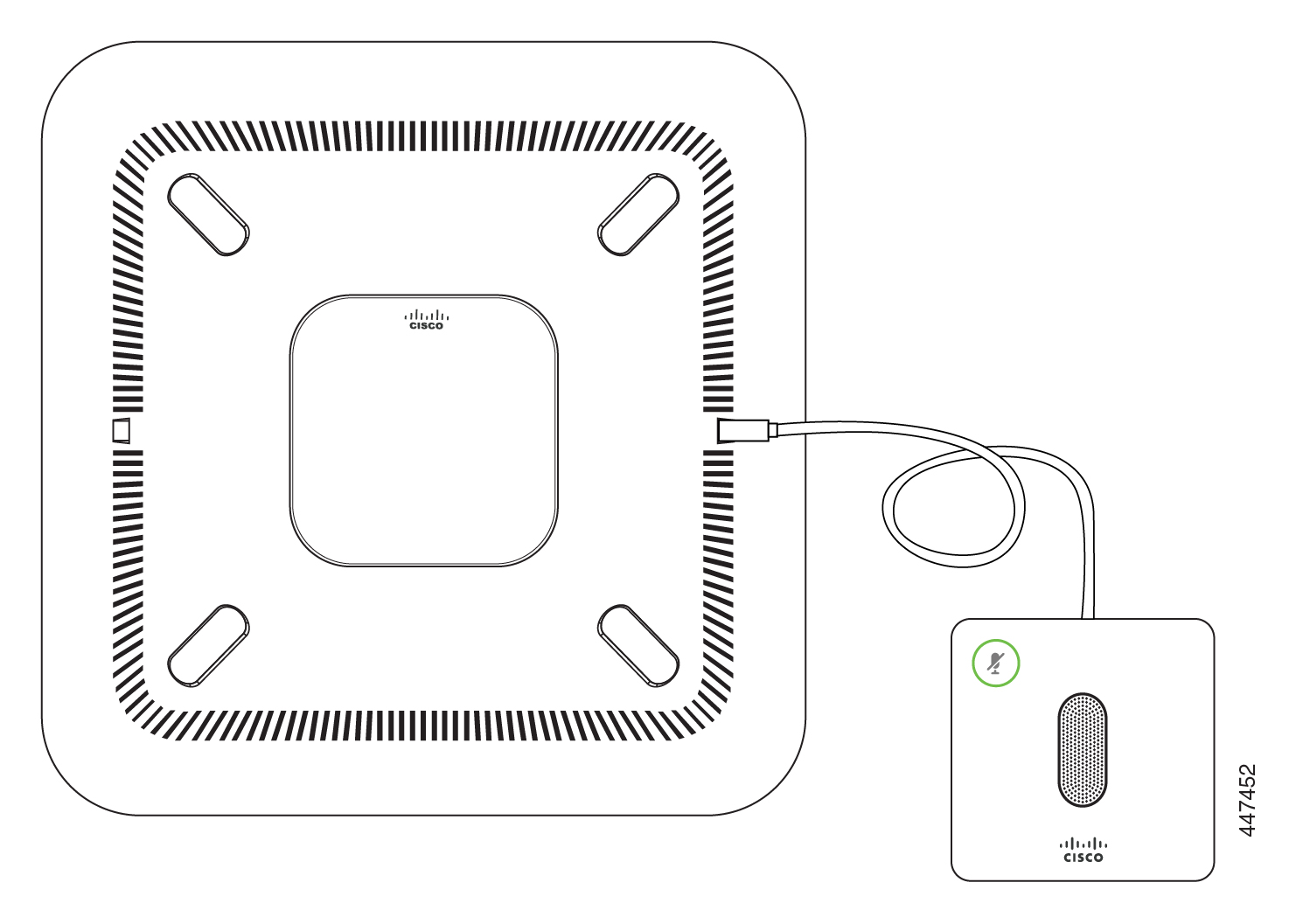 |
Jos haluat saada puhelimestasi kaiken irti, käytä sitä Webex-sovelluksen kanssa. Kun olet muodostanut yhteyden, voit tehdä yhteistyötä työtovereidesi kanssa jakamalla ideoita ja pitämällä kokouksia.
Lisätietoja on kohdassa "Webex-sovellus muodostaa automaattisesti yhteyden huone- ja pöytälaitteisiin" ( https://help.webex.com/en-us/nliifbo/Webex-Teams-App-Automatically-Connects-with-Room-and-Desk-Devices) tai "Webex Meetings -työpöytäsovelluksen käyttäminen" ( https://help.webex.com/en-us/nqx2ohdb/Use-the-Cisco-Webex-Meetings-Desktop-App).
Puhdista Webex-huonepuhelin vain kuivalla pehmeällä liinalla pyyhkimällä puhelin ja puhelimen näyttö varovasti. Älä levitä nesteitä tai jauheita suoraan puhelimeen. Kuten kaikessa säänkestämättömässä elektroniikassa, nesteet ja jauheet voivat vahingoittaa komponentteja ja aiheuttaa vikoja.
Laitteiston takuuseen ja palveluihin, joita voit käyttää takuuaikana, sovelletaan erityisehtoja.
Virallinen takuuilmoitus, mukaan lukien Ciscon ohjelmistoihin sovellettavat takuut ja lisenssisopimukset, on saatavilla osoitteessa: Tuotetakuut.


